首页 / 教程
win10安全模式怎么进 win10安全模式进不去解决办法
2022-10-17 03:01:00
win10安全模式怎么进?Windows安全模式是一个非常强大的功能,任何病毒都无法在安全模式下运行,是解决电脑系统故障非常不错的一个模式。但是很多用户并不知道如何进入安全模式,针对此问题,下面,小编就给大家介绍下win10安全模式进不去的解决方法。
方法一:
依次点击开始菜单按钮》所有应用》电脑设置,切换到“更新和恢复”,再切换到“恢复”,最后点击“高级启动”下的“立即重启”按钮。
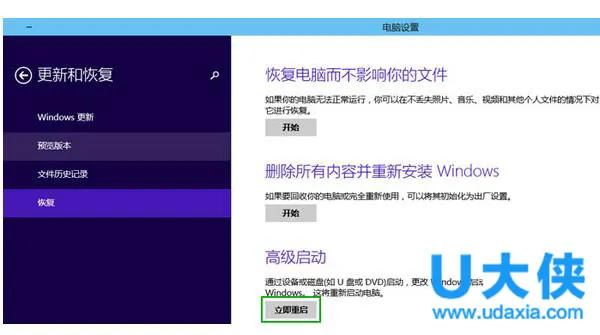 win10
win10
方法二:
1、按下Win+c键打开Win10的超级按钮,点击“设备”,然后点击电源键,按住shift键之后点击“重启”也可以进入启动菜单。
2、.电脑重启后会进入启动菜单,依次选择疑难解答》高级选项》启动设置,按下“重启”按钮。
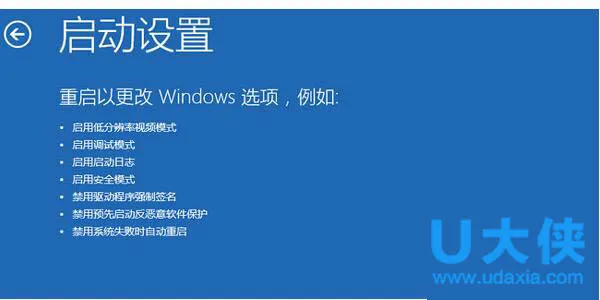 win10
win10
3.、电脑再次重启后就可以看到启用安全模式的选项了。此外还包括:启用调试、日志记录、低分辨率视频、带网络连接的安全模式、带命令提示符的安全模式、禁用驱动程序强制签名、预先启动反恶意软件保护、禁用失败后自动重新启动等选项,按下F10还能可以进入恢复模式。
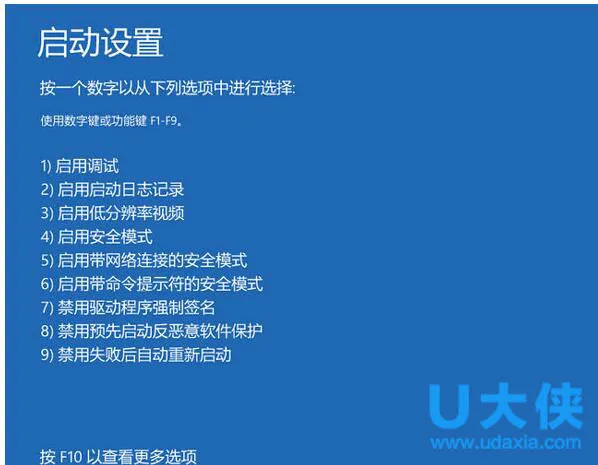 win10
win10
方法三:
第一步:右击开始左下角开始按钮,选择“运行”,然后输入msconfig,点击“确定”。
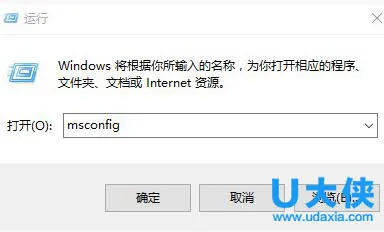 win10
win10
第二步:此时进入了“系统设置”菜单,勾选左下角的“安全引导”,然后在其下面选择你想要的安全模式类型。然后点击“确定”或“应用”。然后计算机将重启并直接进入安全模式。
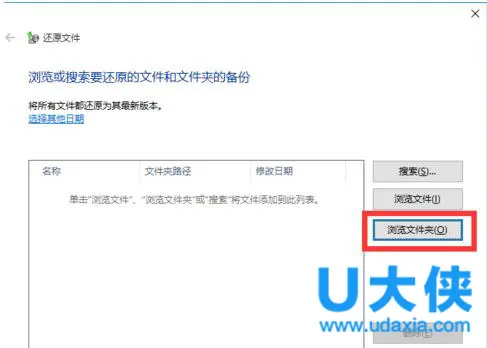 win10
win10
以上就是win10安全模式进不去的解决方法,获取实用知识分享请持续关注电脑知识网。
最新内容
| 手机 |
相关内容

笔记本选择锐龙和酷睿哪个好 | 酷
笔记本选择锐龙和酷睿哪个好 | 酷睿笔记本电脑怎么样,酷睿,处理器,性能,核心,线程,英特尔,推荐,价位,基于最新一代两家处理器的各方面比拼,
电脑系统无限重启怎么解决(电脑进
电脑系统无限重启怎么解决(电脑进系统无限重启怎么解决),重启,系统,故障,内存,主机,安装,设置,启动,1. 电脑进系统无限重启怎么解决电脑重
设置电脑固定时间重启(电脑固定时
设置电脑固定时间重启(电脑固定时间自动重启),系统,自动重启,设置,启动,开机,重启,故障,点击,电脑固定时间自动重启在启动计算机时,按“Dele
maya快捷键快速选择(maya常用快捷
maya快捷键快速选择(maya常用快捷键大全),显示,选择,视图,快捷键,工具,菜单,操作,关键帧,1. maya常用快捷键大全1、打开maya -- window --
电脑连接声卡怎么解决办法(电脑如
电脑连接声卡怎么解决办法(电脑如何连接声卡),声卡,连接,唱歌,外置声卡,点击,驱动,立体声混音,选择,1. 电脑如何连接声卡无源音箱需要功放
如何快捷键选择文件(选择所有文件
如何快捷键选择文件(选择所有文件快捷键),选择,文件,快捷键,全选,桌面,点击,存放,快捷方式,1. 选择所有文件快捷键全选 Ctrl+A 选择连续的,
电脑多个选择快捷键(电脑上多个选
电脑多个选择快捷键(电脑上多个选择快捷键),选择,快捷键,方法,文档,键盘,点击,重启,幻灯片,1. 电脑上多个选择快捷键全选快捷键:CTRL+A;PS全
如何设置默认下载工具(选择默认下
如何设置默认下载工具(选择默认下载工具),默认,点击,选择,设置,工具,下载工具,用户,迅雷,1. 选择默认下载工具双击打开IE浏览器。点击【工












